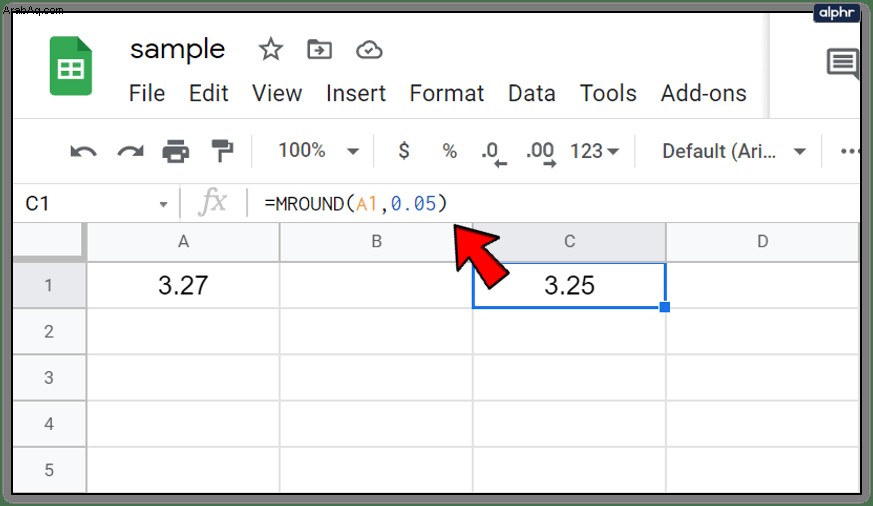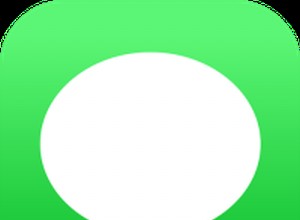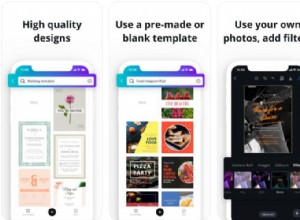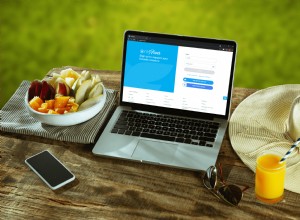MROUND توفر الوظيفة في جداول بيانات Google طريقة مبسطة لتقريب رقم إما لأعلى أو لأسفل إلى أقرب 0.5 أو 5 أو 10 أو أي مضاعف محدد آخر تختاره. مثال على ذلك هو استخدام الدالة لتقريب التكلفة الإجمالية للعنصر لأعلى أو لأسفل بأقرب سنت. يمكن أن يكون هذا خمسة سنتات (0.05) ، أو عشرة سنتات (0.1) ، أو حتى خمسة وعشرون سنتًا (0.25) إذا كان الأمر كذلك. يساعد هذا في تجنب الأرقام التي ينتج عنها بنسات على الدولار عن طريق تقريب ثلاثة سنتات (0.03) إلى خمسة أو ثلاثة وثلاثين سنتًا (0.33) إلى ربع عند تقديم التغيير.
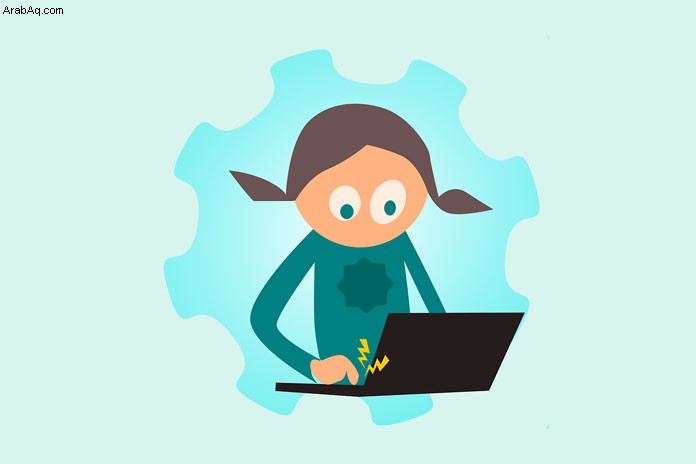
بخلاف استخدام مفاتيح وظائف التنسيق التي تسمح لك بتعديل المنازل العشرية المعروضة دون تغيير قيمة الخلية فعليًا ، فإن MROUND ستغير الوظيفة بالفعل قيمة البيانات. باستخدام هذه الوظيفة لتقريب بياناتك إلى مبلغ محدد ، ستتأثر النتائج المحسوبة. إذا كنت تفضل عدم تحديد رقم للتقريب ، فيمكنك بدلاً من ذلك استخدام ROUNDUP أو ROUNDDOWN وظائف.
بناء الجملة ووسيطاتها لوظيفة MROUND
بناء جملة الوظيفة هو تخطيطها. سيشمل هذا اسم الوظيفة ، والأقواس (التي تستخدم للفهرسة في مصفوفة) والوسيطات.
وظيفة بناء جملة MROUND هي:
=MROUND (قيمة ، عامل)
الوسيطات المتاحة للوظيفة ، وكلاهما مطلوب:
القيمة :سيكون هذا الرقم الذي يتم تقريبه إما لأعلى أو لأسفل إلى أقرب عدد صحيح. يمكن أن تستخدم الوسيطة هذه البيانات الفعلية للتقريب أو يمكن استخدامها كمرجع خلية للبيانات الفعلية الموجودة بالفعل في ورقة عمل Google. يتم عرض القيمة كرقم موجود في عمود البيانات في ورقة العمل الواردة أدناه ثم يتم الرجوع إليها في كل وسيطة إلى الخلية التي تحتوي على البيانات. في المثال الخاص بي ، القيمة / البيانات هي 3.27 (يشار إليها باسم A2) و 22.50 (A8) و 22.49 (A9).
عامل :يوفر هذا الرقم الذي يتم من خلاله تقريب القيمة (البيانات) ، إما لأعلى أو لأسفل ، إلى أقرب مضاعف. يتم تمثيل ذلك بدرجات متفاوتة في نموذجي (0.05 ، 0.10 ، -0.05 ، 10 على سبيل المثال لا الحصر).
أمثلة على وظيفة MROUND
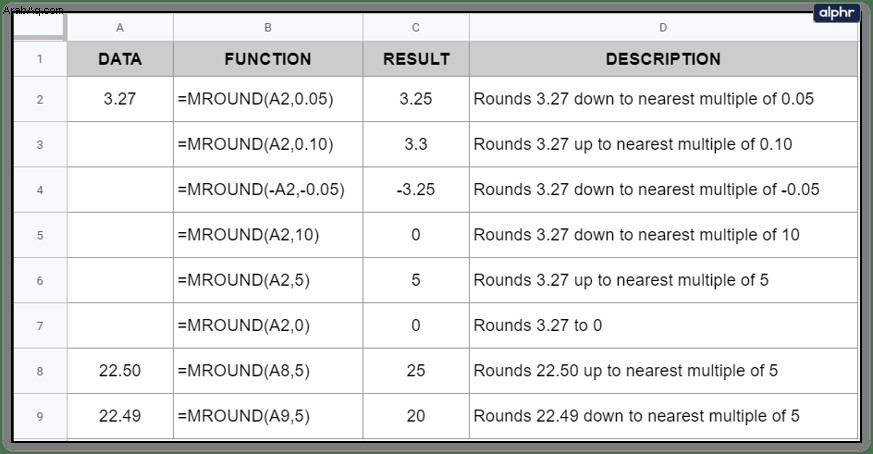
في الصورة المقدمة ، تستخدم الأمثلة الستة الأولى 3.27 كقيمة لها ، كما هو موضح في العمود أ. في جميع خلايا الوظائف الست ، يتم تقريب هذه القيمة إما لأعلى أو لأسفل بواسطة الدالة MROUND باستخدام أعداد صحيحة مختلفة لوسيطة العامل. تظهر النتائج النهائية في العمود C مع وصف الصيغة المعروضة في العمود D.
تقريب آخر رقم أو عدد صحيح يعتمد كليًا على وسيطة القيمة. إذا كان رقم تقريب القيمة وجميع الأرقام إلى اليمين أقل من أو نصف وسيطة العامل ، فسيتم تقريب الدالة لأسفل. إذا كانت هذه الأرقام نفسها أكبر أو تساوي وسيطة العامل ، فسيتم تقريب الرقم لأعلى.
الصفان 8 و 9 هما مثال رئيسي لتوضيح كيفية تعامل الدالة مع التقريب لأعلى ولأسفل. يحتوي كلا الصفين على عدد صحيح مكون من رقم واحد ، والذي يكون في هذه الحالة 5. وهذا يعني أن الرقم 2 الثاني لكلا الصفين 8 و 9 يصبح رقم التقريب. نظرًا لأن 2.50 تساوي نصف قيمة وسيطة العامل ، يتم تقريب الدالة لأعلى إلى 25 ، أقرب مضاعف للعدد 5. حيث كما في الصف 9 ، يكون 2.49 أقل من نصف قيمة وسيطة العامل ، ويتم تقريبها لأسفل.
كيفية إدخال وظيفة MROUND
تستخدم أوراق Google مربع اقتراح تلقائي عند إدخال وظيفة في خلية. قد يكون هذا مزعجًا بعض الشيء عندما لا تقصد إدخال وظيفة ولكن لا يوجد الكثير من الحلول. للدخول إلى وظيفة MROUND التي قمت بإنشائها في المثال الخاص بي:
- اكتب 3.27 في الخلية A1 من ورقة Google الخاصة بك.
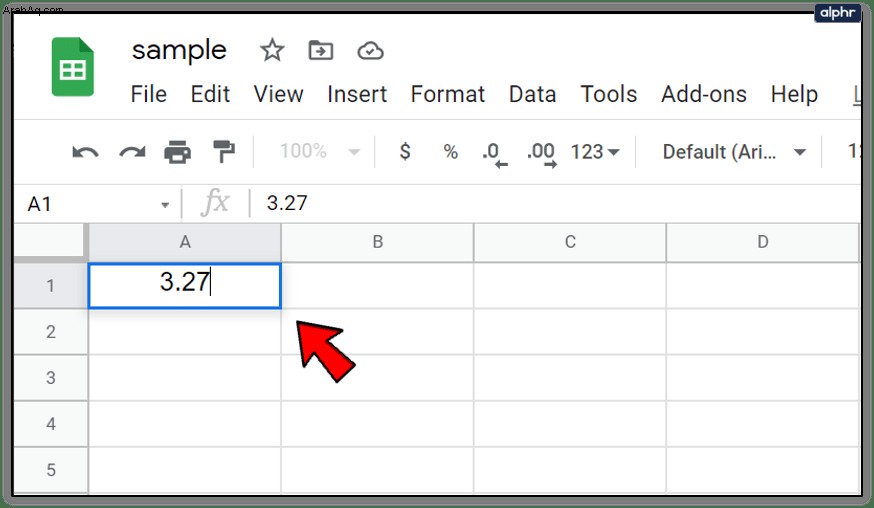
- انقر لتحديد الخلية C1 لأن هذه ستكون خليتك النشطة حيث يتم إنشاء النتائج.
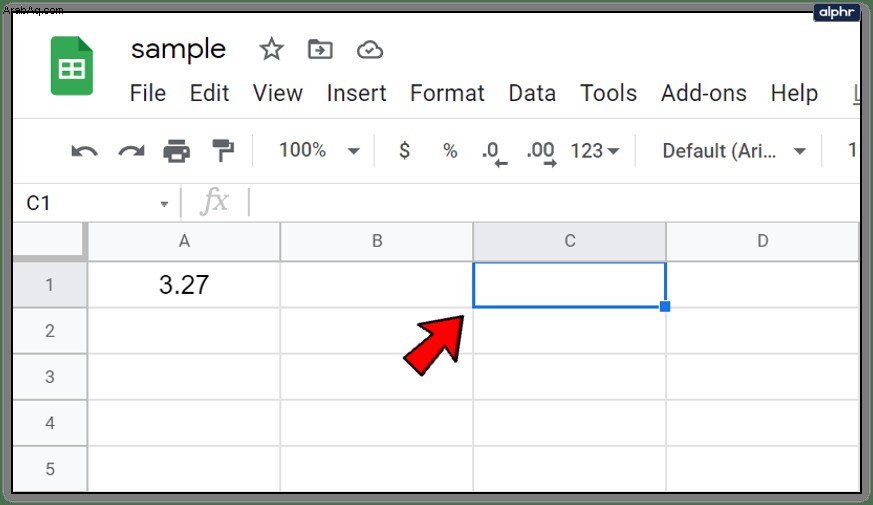
- اضغط على " = "المفتاح متبوعًا بكتابة MROUND . سترى مربع الاقتراح التلقائي المنبثق مع اسم الوظيفة. عند حدوث ذلك ، يمكنك النقر فوق الوظيفة الموجودة في المربع لوضع قوس تلقائيًا أو يمكنك كتابتها بنفسك.
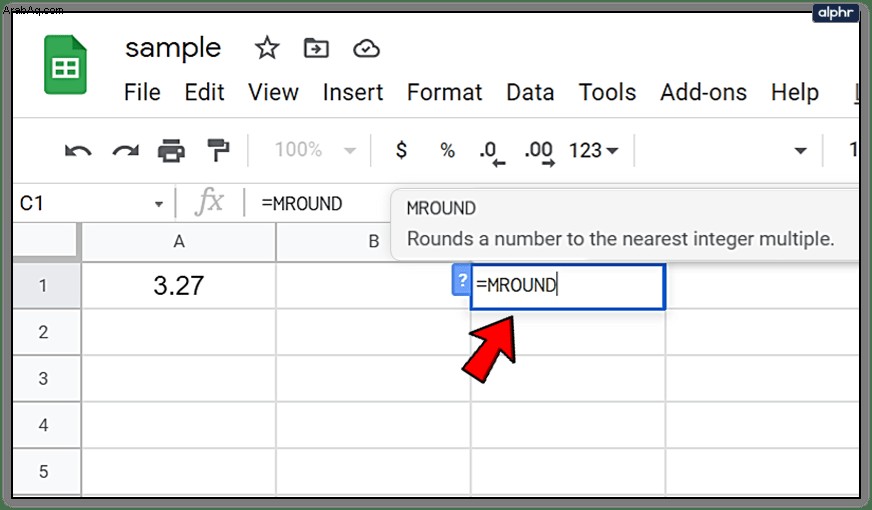
- انقر الآن على A1 لإدخال مرجع الخلية هذا كوسيطة القيمة.
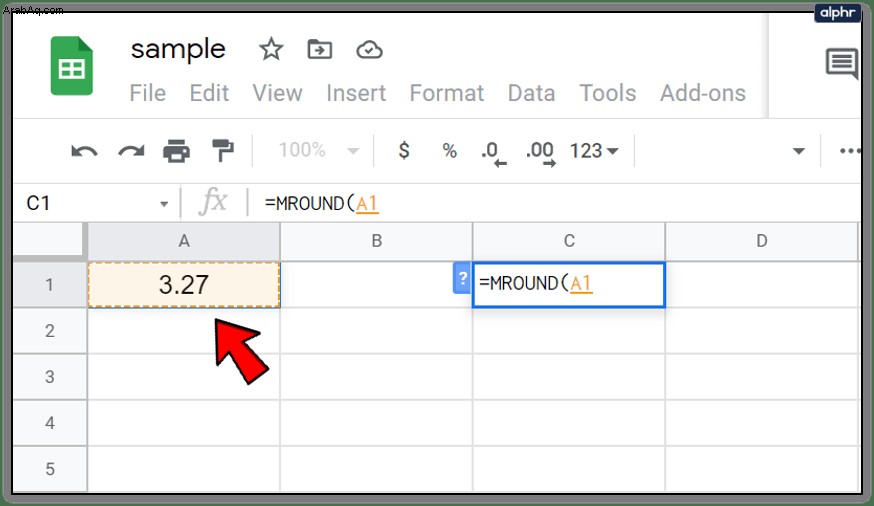
- تابع ذلك بكتابة فاصلة لفصل المتغيرات ، ثم اكتب 0.05 .
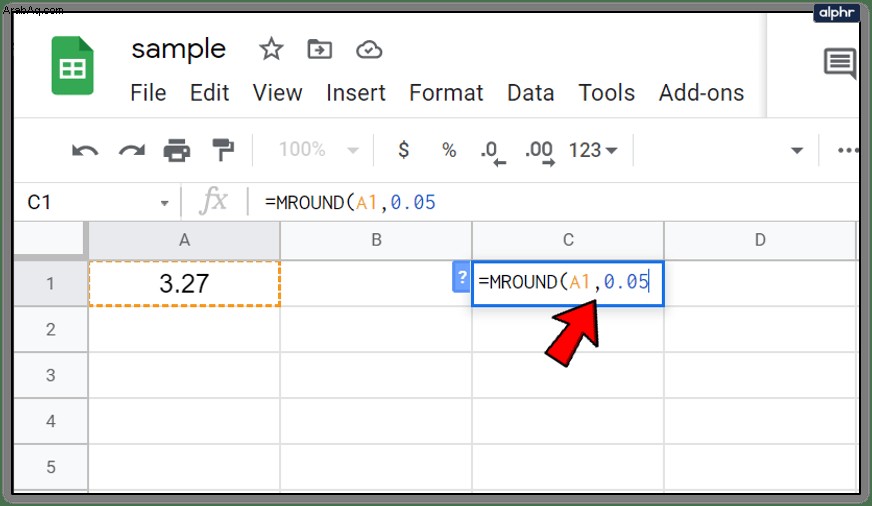
- يمكنك إنهاء المناقشة بقوس متابعة أو الضغط ببساطة على Enter على لوحة المفاتيح حتى يكتمل تلقائيًا.
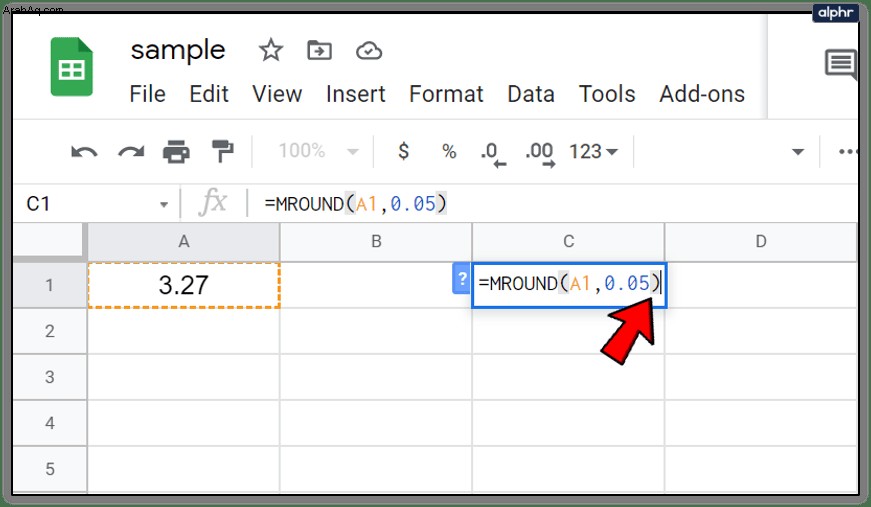
يجب أن تظهر القيمة الآن كـ 3.25 حيث تم تقريب القيمة لأسفل لأقرب 0.05 . ستختفي الوظيفة نفسها تاركة القيمة الحالية فقط ، ومع ذلك ، يمكنك أيضًا عرض الوظيفة الكاملة كما هو مكتوب عن طريق تمييز الخلية C1 وإلقاء نظرة خاطفة على شريط الصيغة.